ตั้งเวลาปิดเครื่องคอมพิวเตอร์...
หากต้องเปิดเครื่องทิ้งไว้ อยากตั้งเวลาปิดเครื่องโดยอัตโนมัติ เพราะกำลังรันโปรแกรมบางอย่างอยู่ และอีกหลายชั่วโมงกว่าจะเสร็จ เราสามารถสั่งให้เครื่องปิดตัวเองอัตโนมัติได้ โดยใช้เครื่องมือ Scheduled Task ช่วย ดังนี้ค่ะ
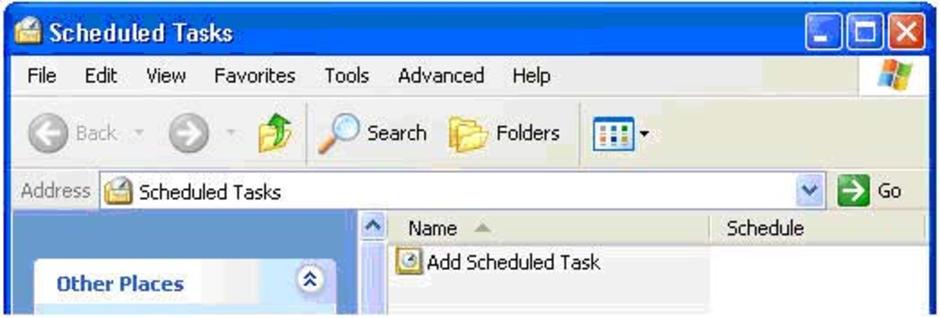
เลือกเมนู All Programs>Accessories>System Tools>Scheduled Task เพื่อเปิดหน้าต่าง Scheduled Task ขึ้นมาค่ะ จากนั้นดับเบิ้ลคลิกที่ไอคอน Scheduled Task เพื่อสร้างตารางงานใหม่
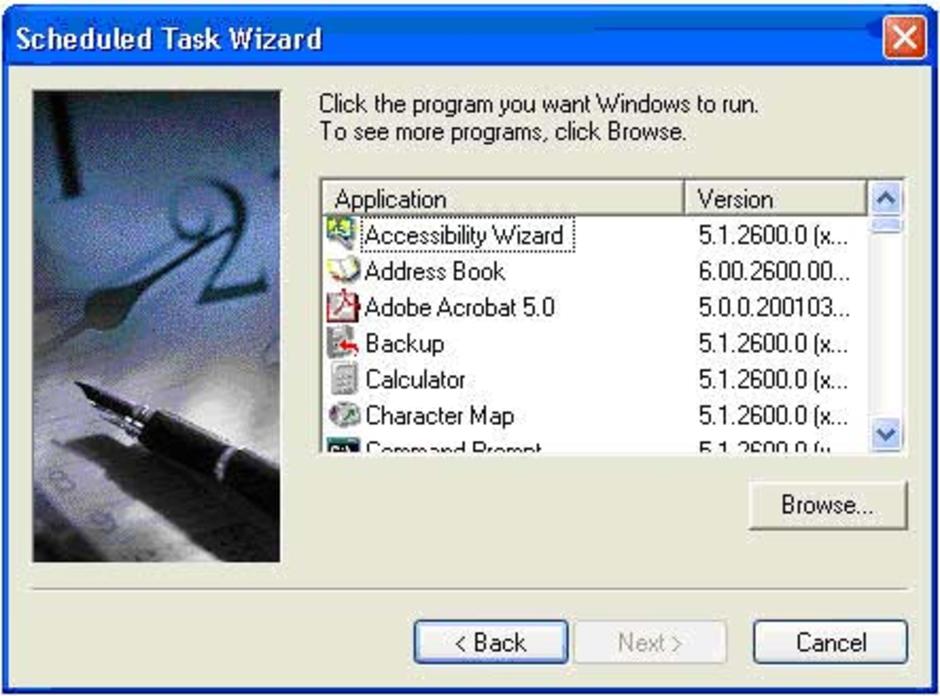
<p style="margin: 0cm 0cm 0pt" class="MsoNormal">สิ่งที่เราต้องรู้ในที่นี้ก็คือ ไฟล์คำสั่งที่ใช้สำหรับการปิดเครื่อง ซึ่งก็คือไฟล์ Shutdown.exe อยู่ในโฟลเดอร์ System32 ภายใต้โฟลเดอร์ Window ให้เราคลิกเมาส์ที่ปุ่ม Browse และเลือกไฟล์คำสั่ง shutdown.exe ซึ่งเป็นคำสั่งเพื่อปิดระบบค่ะ</p>
<p style="margin: 0cm 0cm 0pt" class="MsoNormal">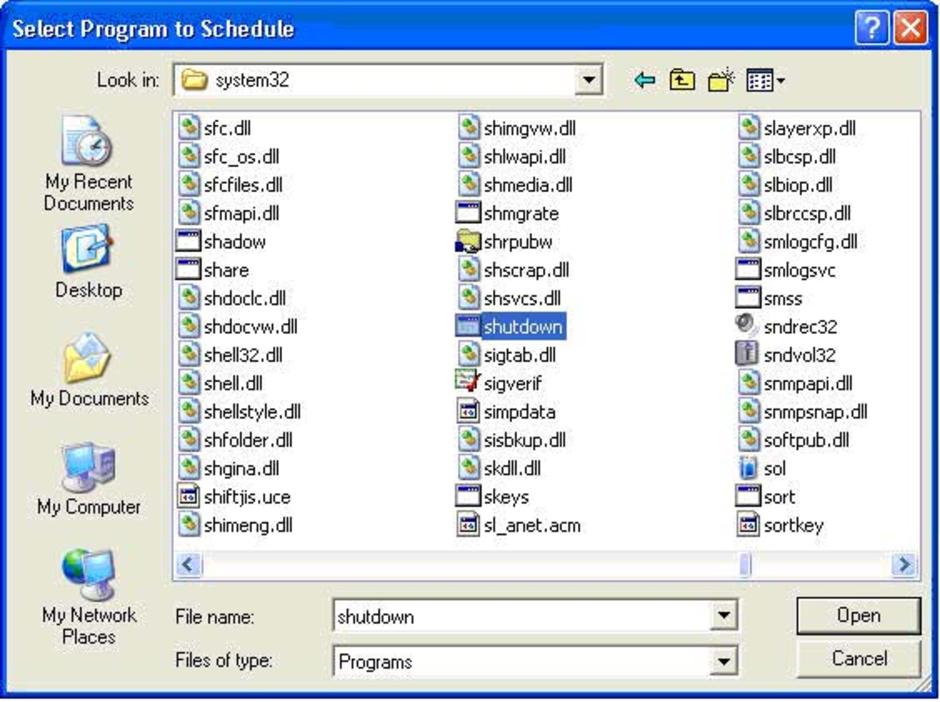 </p>
<p style="margin: 0cm 0cm 0pt" class="MsoNormal">จากนั้นเป็นขั้นตอนการกำหนดช่วงเวลา ที่จะให้ปิดเครื่อง ในที่นี้เลือก Diary คือภายในวันนี้และเข้าไปกำหนดเวลาเจาะจง และติ๊กช่องว่าจะปิดเครื่องโดยอัตโนมัติทุกๆวัน หรือทุกๆสัปดาห์ หรือ เฉพาะวันนี้ ก็เป็นอันจบขั้นตอนแล้วค่ะ</p>
<p style="margin: 0cm 0cm 0pt" class="MsoNormal"></p>
<p style="margin: 0cm 0cm 0pt" class="MsoNormal"></p>
<p style="margin: 0cm 0cm 0pt" class="MsoNormal">
</p>
<p style="margin: 0cm 0cm 0pt" class="MsoNormal">จากนั้นเป็นขั้นตอนการกำหนดช่วงเวลา ที่จะให้ปิดเครื่อง ในที่นี้เลือก Diary คือภายในวันนี้และเข้าไปกำหนดเวลาเจาะจง และติ๊กช่องว่าจะปิดเครื่องโดยอัตโนมัติทุกๆวัน หรือทุกๆสัปดาห์ หรือ เฉพาะวันนี้ ก็เป็นอันจบขั้นตอนแล้วค่ะ</p>
<p style="margin: 0cm 0cm 0pt" class="MsoNormal"></p>
<p style="margin: 0cm 0cm 0pt" class="MsoNormal"></p>
<p style="margin: 0cm 0cm 0pt" class="MsoNormal">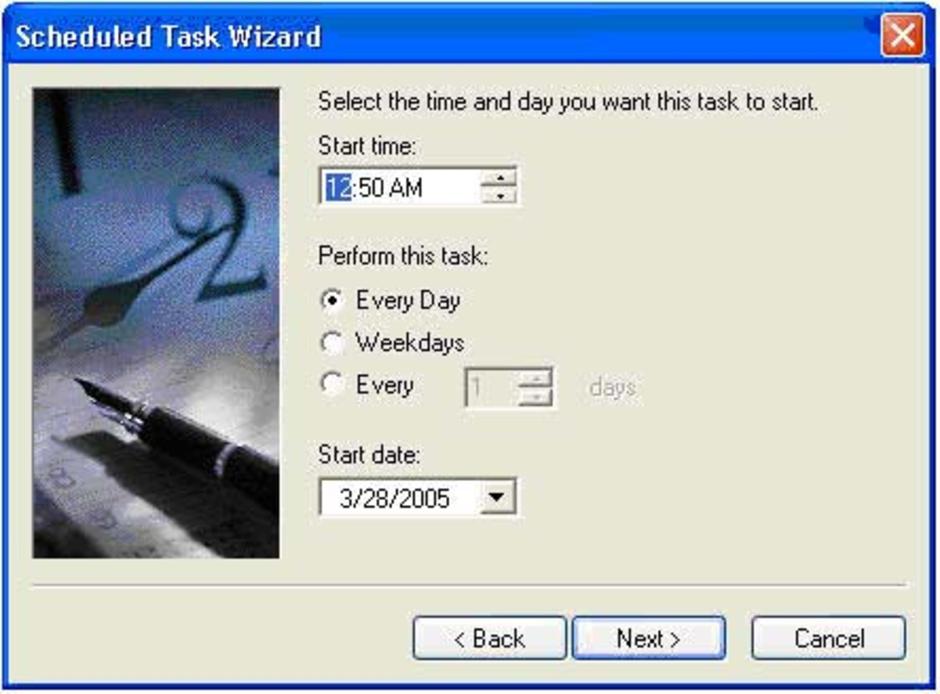 </p>
<p style="margin: 0cm 0cm 0pt" class="MsoNormal"></p>
<p style="margin: 0cm 0cm 0pt" class="MsoNormal"></p>
<p style="margin: 0cm 0cm 0pt" class="MsoNormal">หลังจากนั้น เราสามารถเปิดเครื่องให้ทำงานทิ้งไว้ และเมื่อถึงเวลาที่กำหนดไว้ คอมพิวเตอร์ก็จะปิด (Shut down) ลงโดยอัตโนมัติค่ะ</p>
<p style="margin: 0cm 0cm 0pt" class="MsoNormal"></p>
<p style="margin: 0cm 0cm 0pt" class="MsoNormal"> Tip เล็กๆ น้อยสำหรับการปิดเครื่องค่ะ คือ ปุ่ม Power กับปุ่ม Sleep บนคีย์บอร์ด
</p>
<p style="margin: 0cm 0cm 0pt" class="MsoNormal"></p>
<p style="margin: 0cm 0cm 0pt" class="MsoNormal"></p>
<p style="margin: 0cm 0cm 0pt" class="MsoNormal">หลังจากนั้น เราสามารถเปิดเครื่องให้ทำงานทิ้งไว้ และเมื่อถึงเวลาที่กำหนดไว้ คอมพิวเตอร์ก็จะปิด (Shut down) ลงโดยอัตโนมัติค่ะ</p>
<p style="margin: 0cm 0cm 0pt" class="MsoNormal"></p>
<p style="margin: 0cm 0cm 0pt" class="MsoNormal"> Tip เล็กๆ น้อยสำหรับการปิดเครื่องค่ะ คือ ปุ่ม Power กับปุ่ม Sleep บนคีย์บอร์ด
เราสามารถกำหนดเพื่อให้เป็นการสั่งปิดเครื่อง (Turn Off) หรือเข้าสู่โหมด Stand By ได้ค่ะ โดย ปุ่ม Power เหมือนสั่ง Shutdown เครื่อง คือปิดการทำงานของ Windows และดับเครื่องลง
ส่วนปุ่ม Sleep : เหมือนสั่ง Stand By คือ หยุดพักเครื่องชั่วคราว เพื่อเข้าสู่โหมดประหยัดพลังงาน โดยสามารถกลับเข้าทำงานได้ด้วยการเคลื่อนเมาส์ หรือกดปุ่มคีย์บอร์ดนั่นเองค่ะ </p>
ความเห็น (10)
- แวะมาอวยพรให้ตื่นขึ้นมาพบแต่ความสุข
- และฝากถามว่า ทำไมชอบใช้คำว่า "อิอิ.." จังเลย
- คำว่า อิอิ ติดหนึบค่ะ พยายามจะแกะออกแล้วนะคะ แต่ก็แกะออกไม่ได้ซักที อิอิ
- แวะมาบอกว่า Tag wallpaper แล้วนะครับ...
- ไม่รีบร้อน เสร็จงานวันขอบคุณนักกิจกรรมแล้วค่อยเผยโฉมก็ไม่เป็นไร
ถึงคุณขจิต
- นุ้ยคงไม่ได้ไปค่ายกะพี่หนิงค่ะ เพราะติดภาระกิจประจำที่ต้องทำ เสียดายนะคะอยากไปเหมือนกันค่ะ อิอิ (เอาอีกแล้วอิอิ 55)
ถึงพี่นัส
- ขอบคุณและขอโทษด้วยนะคะ สำหรับ Tag wallpaper คงไม่สามารถตอบตอนนี้ไม่ได้ค่ะ คงต้องขอเลื่อนเป็นวันหลังงานขอบคุณนักกิจกรรมก่อนนะคะ
- ช่วงนี้ไม่ค่อยได้เข้าบันทึกเลยค่ะยุ่งๆน่ะค่ะ พี่พนัสคงทราบดี อิอิ
- แค่นี้ก่อนนะคะ ขอไปทำงานก่อน เดี๋ยวไม่ทันวันงาน (งานขอบคุณกิจกรรมนะคะ อย่าคิดลึกล่ะ อิอิ)
- สวัสดีจ้าน้องนุ้ย
- สวัสดีค่า คุณพี่เจี๊ยบ คุณแม่น้องแดนไท &น้องแผ่นดิน&แฟนคุณพี่พนัส อิอิ
- เย้...เย้...
- ให้คนทำงานชนิดเงยหัวไม่ขึ้นได้สำเร็จ
- จะได้ไม่ต้องเขียนบันทึกแข่งเรา
- งานนี้สอนให้รู้ว่า...เช่นนั้นจริง ๆ
- ถึงพี่พนัส
- เย้ ...เย้
- งานเสร็จเรียบร้อยแล้ว
- 555555555555
- จะได้เขียนบันทึกซะที อิอิอิ